Con i vecchi iPhone dovevamo sapere come eliminare le foto dal nostro iPhone per liberare spazio e fare spazio per le app, la musica e altre foto. Ora l’iPhone è stato progettato con molto spazio di archiviazione, quindi questo non è sempre un problema. Molto spesso abbiamo bisogno di sapere come eliminare tutte le foto dal nostro iPhone o rimuovere le foto dal nostro iPhone per proteggere la nostra privacy. Ma a volte, le persone vogliono eliminare tutte le foto dal loro iPhone insieme ad altre informazioni personali perché vogliono regalare il telefono ad un amico o ad un familiare. In questo caso, le informazioni di cui hanno bisogno sono come cancellare un iPhone. Per questo motivo, questo post spiegherà come eliminare tutte le foto da un iPhone e come cancellare e ripristinare un iPhone alle impostazioni di fabbrica.
Come eliminare tutte le foto dall’iPhone
Se ha bisogno di eliminare le foto per motivi di privacy o se vuole semplicemente liberare un po’ di spazio sul suo iPhone, può eliminare tutte le foto dal suo iPhone in modo relativamente veloce utilizzando questa procedura. Questo la aiuterà a rimuovere le foto dall’iPhone in fretta, senza doverle selezionare una ad una per cancellarle. Ecco come eliminare tutte le foto dal suo iPhone:
 Scoprire le funzioni nascoste del suo iPhoneRiceva ogni giorno un consiglio (con screenshot e istruzioni chiare), in modo da poter padroneggiare il suo iPhone in un solo minuto al giorno.
Scoprire le funzioni nascoste del suo iPhoneRiceva ogni giorno un consiglio (con screenshot e istruzioni chiare), in modo da poter padroneggiare il suo iPhone in un solo minuto al giorno.
- Apra l’applicazione Foto.
- Selezioni la scheda Album in basso.
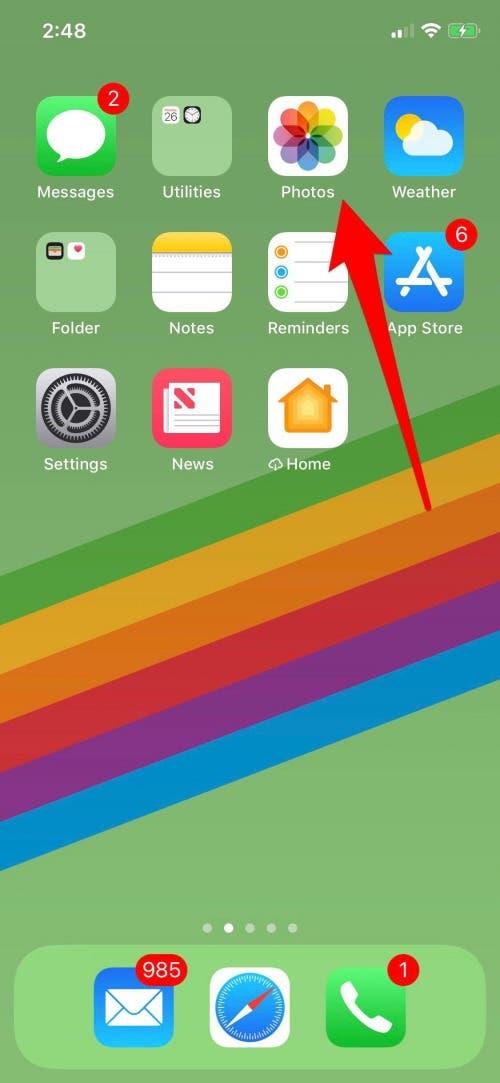
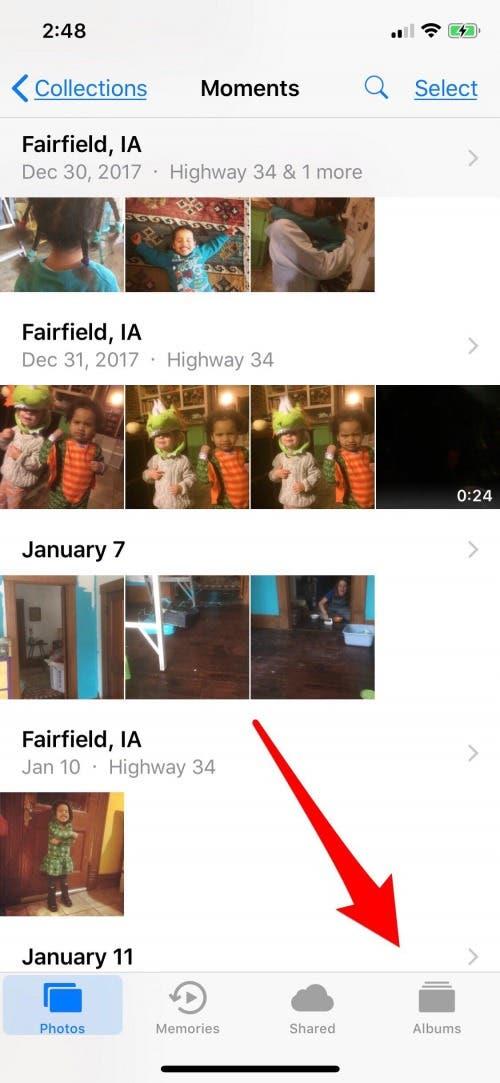
- Se ha attivato la Libreria foto di iCloud, selezioni l’album Tutte le foto. Se non utilizza la Libreria foto di iCloud, selezioni il Rullino fotografico.
- Successivamente, dovrà toccare Seleziona nell’angolo superiore destro.
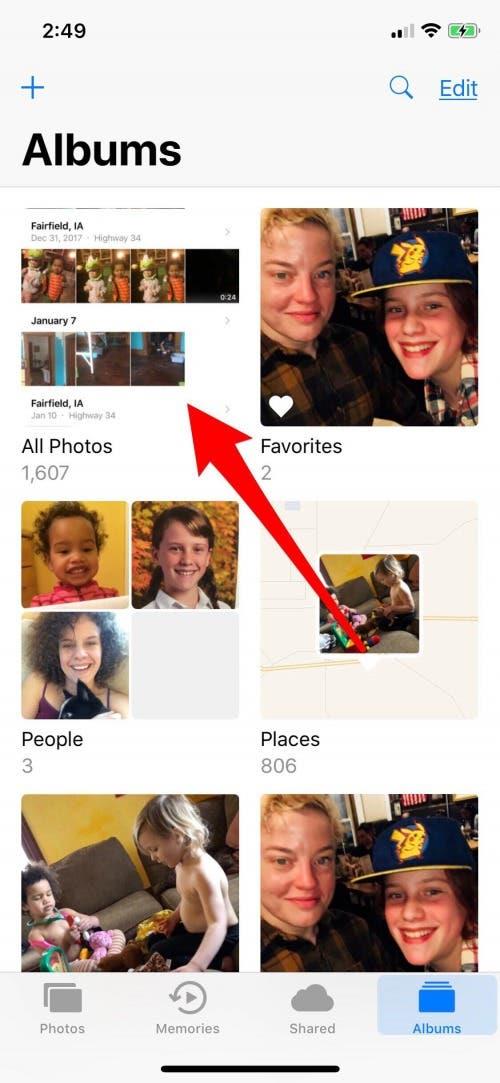
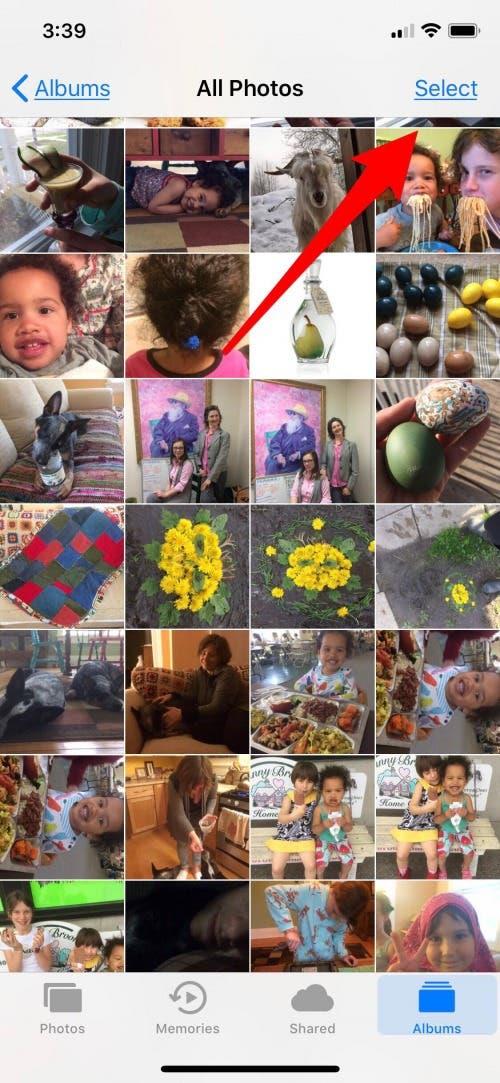
- Prenda il pollice e selezioni una foto, poi senza sollevare il pollice faccia scorrere il dito verso sinistra.
- Lasci il pollice a contatto con lo schermo mentre tocca l’orologio nella parte superiore del display.
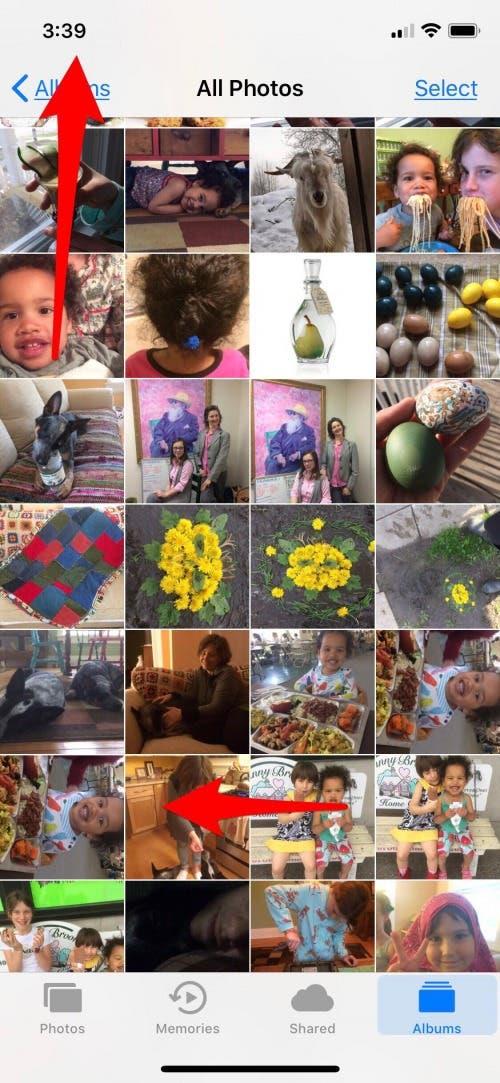
Questo trucco dovrebbe consentirle di selezionare più di mille foto da eliminare in una sola volta. Se non ci riesce, può anche far scorrere il dito singolarmente verso il basso lungo le foto, fino a selezionarle tutte. (Questo richiede l’installazione di iOS 10 o successivo sul suo iPhone).
- Dopo aver selezionato tutte le immagini da eliminare, può toccare l’icona del cestino nell’angolo in basso a sinistra.
- Si assicuri di completare il processo di eliminazione definitiva di tutte le foto dal suo iPhone tornando agli album, aprendo l’album Eliminati di recente e toccando Elimina tutto nell’angolo in basso a sinistra. In caso contrario, le foto rimarranno sul suo iPhone per altri 30 giorni.
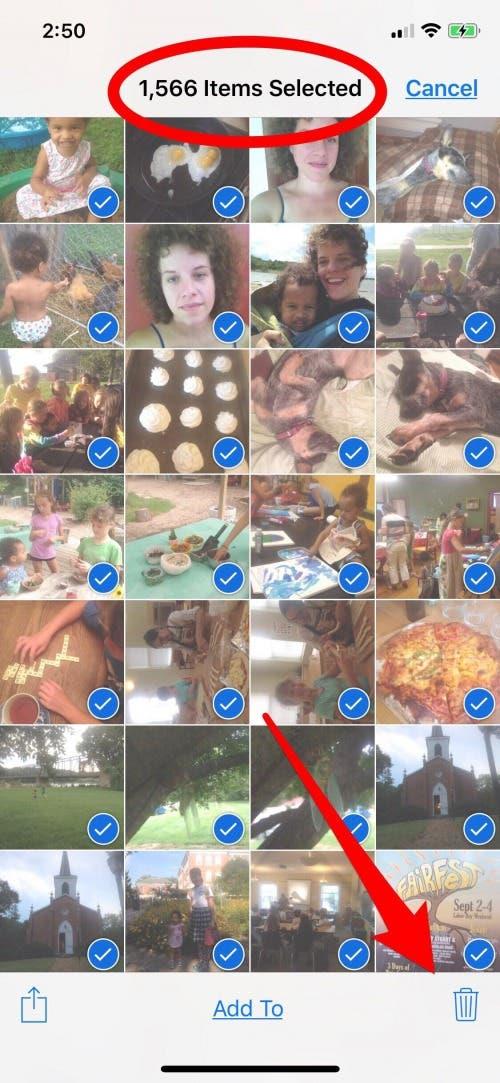
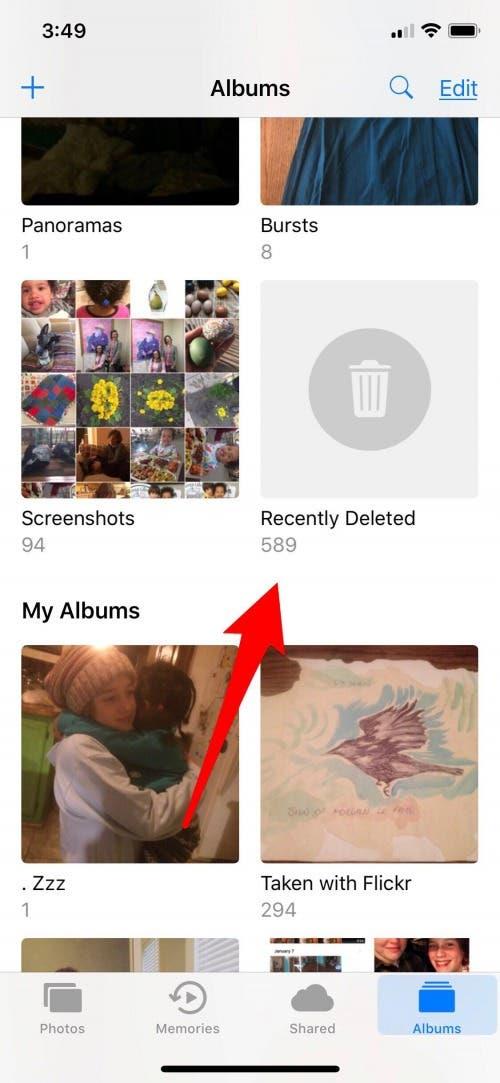
Come cancellare un iPhone
Se sta cercando di eliminare tutte le foto dal suo iPhone perché vuole cancellare un iPhone, si assicuri di eseguire un backup delle foto, dei contatti o delle app prima di completare questo processo; una volta cancellato un iPhone, eliminerà le foto dall’iPhone, ripulirà l’iPhone e cancellerà tutto. Questo è ottimo se è intenzionale, ma non tanto se ha bisogno di queste cose in futuro!
Può cancellare un iPhone e rimuovere le foto dall’iPhone allo stesso tempo utilizzando questa procedura.
- Apra le Impostazioni.
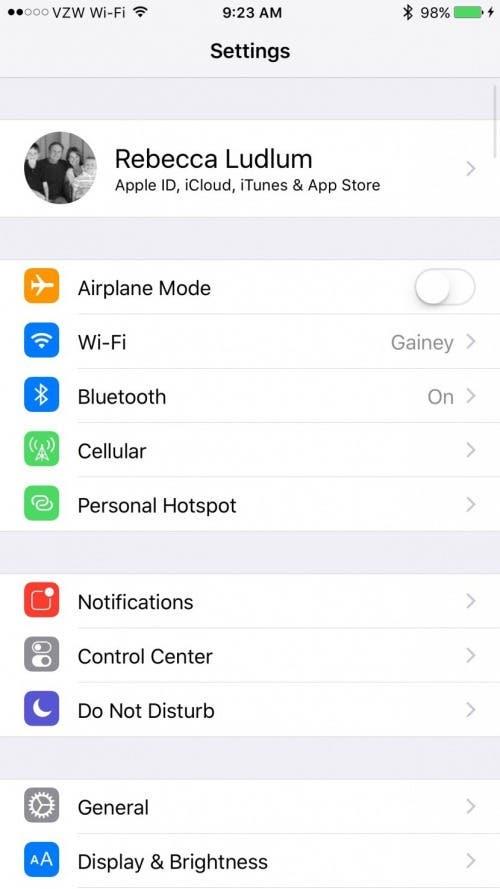
- Tocca Generale.
- Scorra verso il basso e tocchi Reset.
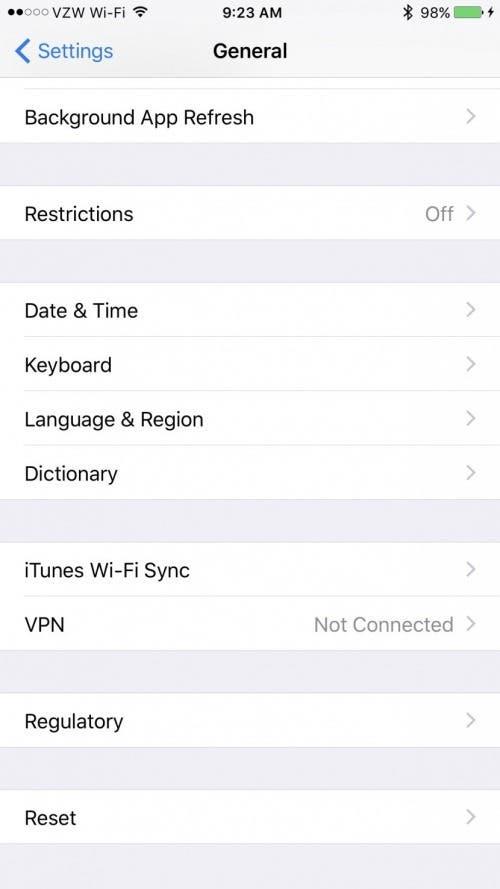
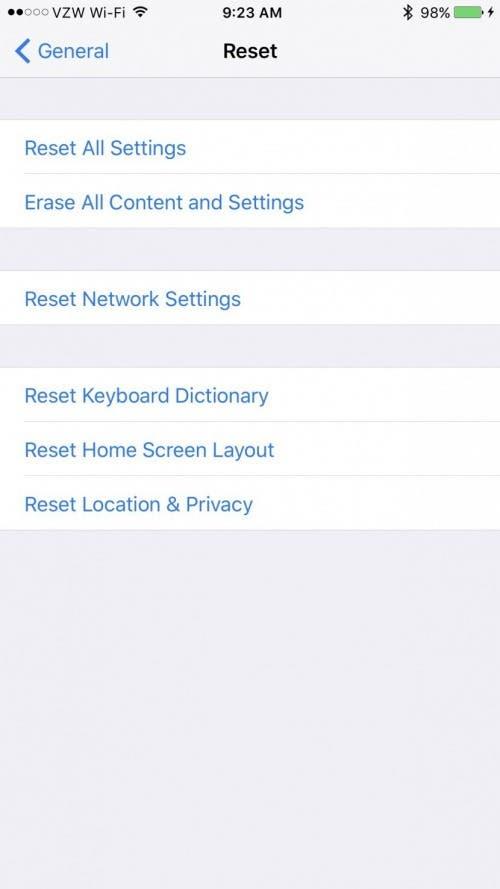
- Scegliere Cancella tutti i contenuti e le impostazioni.
- Quindi, per confermare, selezioni Backup e poi Cancella o Cancella ora (se ha già eseguito il backup del suo iPhone).
Perché dovrebbe cancellare & resettare il suo iPhone prima di venderlo o regalarlo
Forse si starà chiedendo perché deve cancellare il suo iPhone prima di spedirlo ad un amico o ad un familiare. Potrebbe pensare che sia strano cancellare le foto dall’iPhone se questo è destinato a una persona che conosce o di cui si fida. Uno dei motivi principali per cui dovrebbe sempre cancellare e resettare il suo iPhone prima di venderlo o consegnarlo ad un amico è quello di garantire la sicurezza delle sue informazioni personali.
I suoi dati personali sono memorizzati sul suo iPhone, compresi tutti i siti in cui fa acquisti, la cronologia di navigazione e le immagini. Queste cose potrebbero essere al sicuro con un amico o un familiare, ma se il telefono gli viene rubato o se alla fine lo cede a qualcun altro, lei potrebbe non essere così al sicuro.
Il processo descritto sopra è semplice e veloce. Assicura che il suo telefono sia pulito per essere consegnato al nuovo proprietario. Faccia la sua parte per proteggere la sua identità digitale e si assicuri di cancellare tutte le informazioni dal suo iPhone prima di venderlo. Liberi un iPhone per amici e familiari per evitare problemi di sincronizzazione e connettività! L’iPhone può essere difficile da gestire con due identità memorizzate in un unico telefono. Potrebbe aver effettuato l’aggiornamento e aver effettuato l’accesso a un nuovo telefono, ma i suoi contatti e le sue immagini potrebbero iniziare a scomparire quando il suo amico o familiare cancella quelle che ritiene essere informazioni vecchie o non necessarie. Poiché iCloud lavora per mantenere aggiornate le sue informazioni su tutti i dispositivi, le informazioni continueranno ad essere inviate da e verso quel dispositivo, il che può creare confusione per lei e per il proprietario del nuovo telefono.
